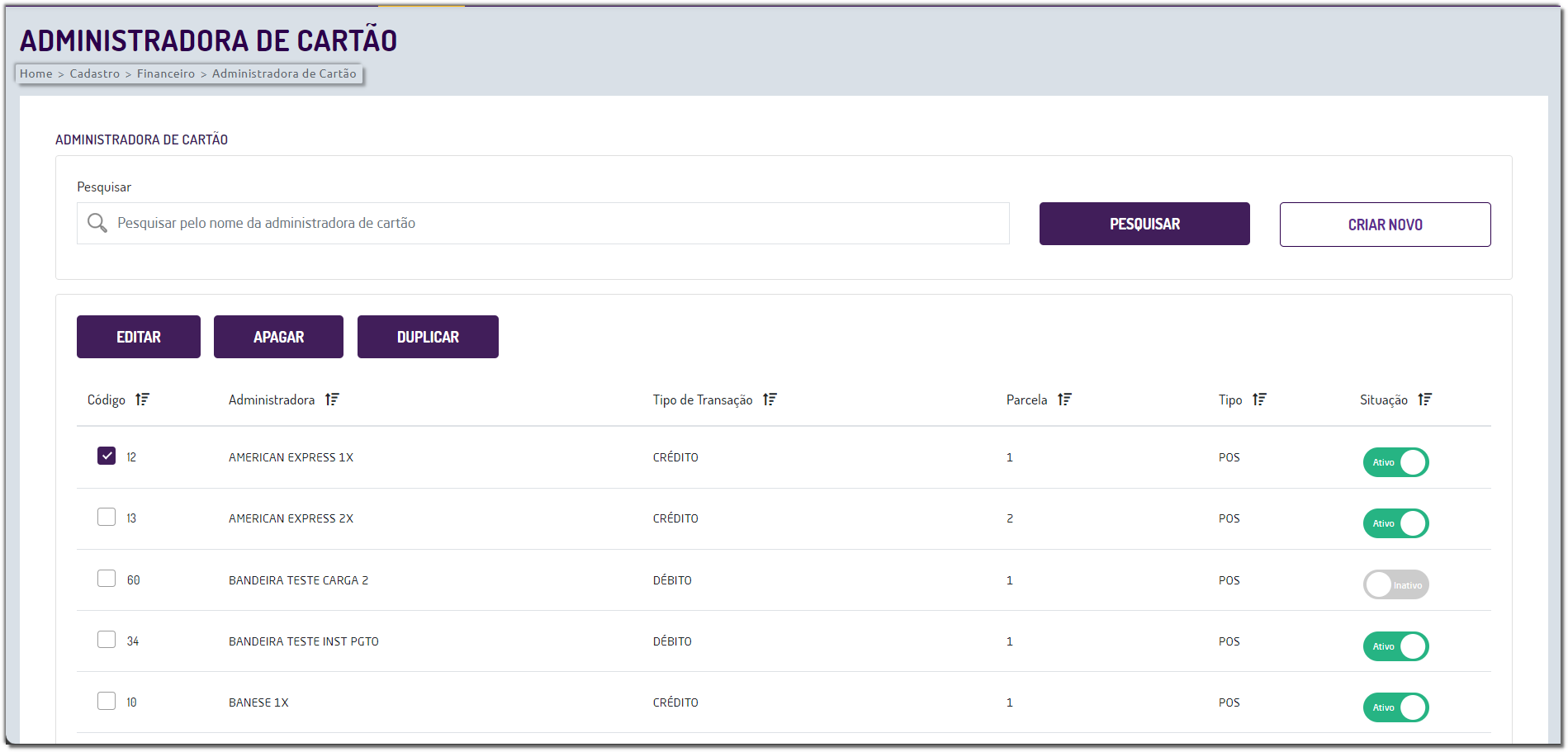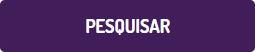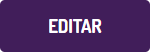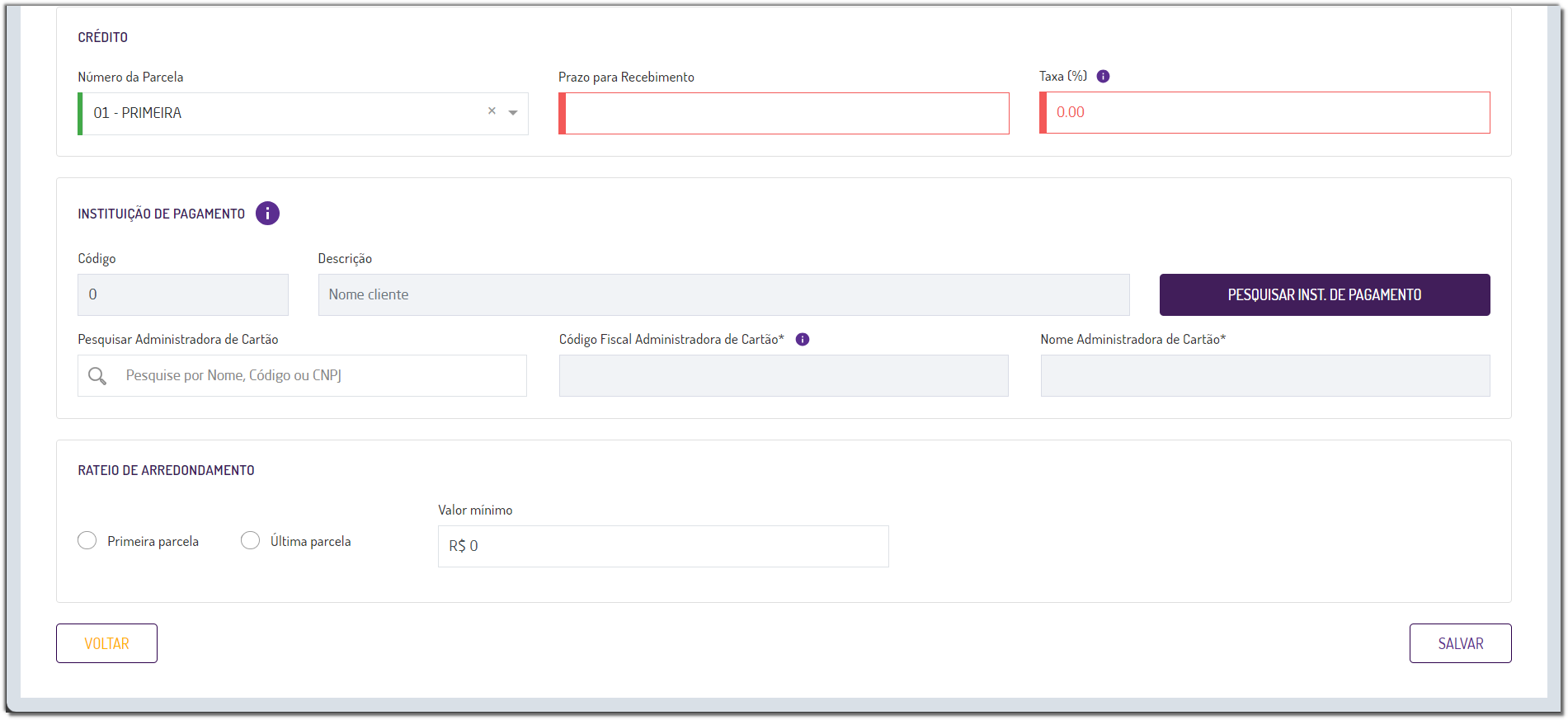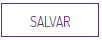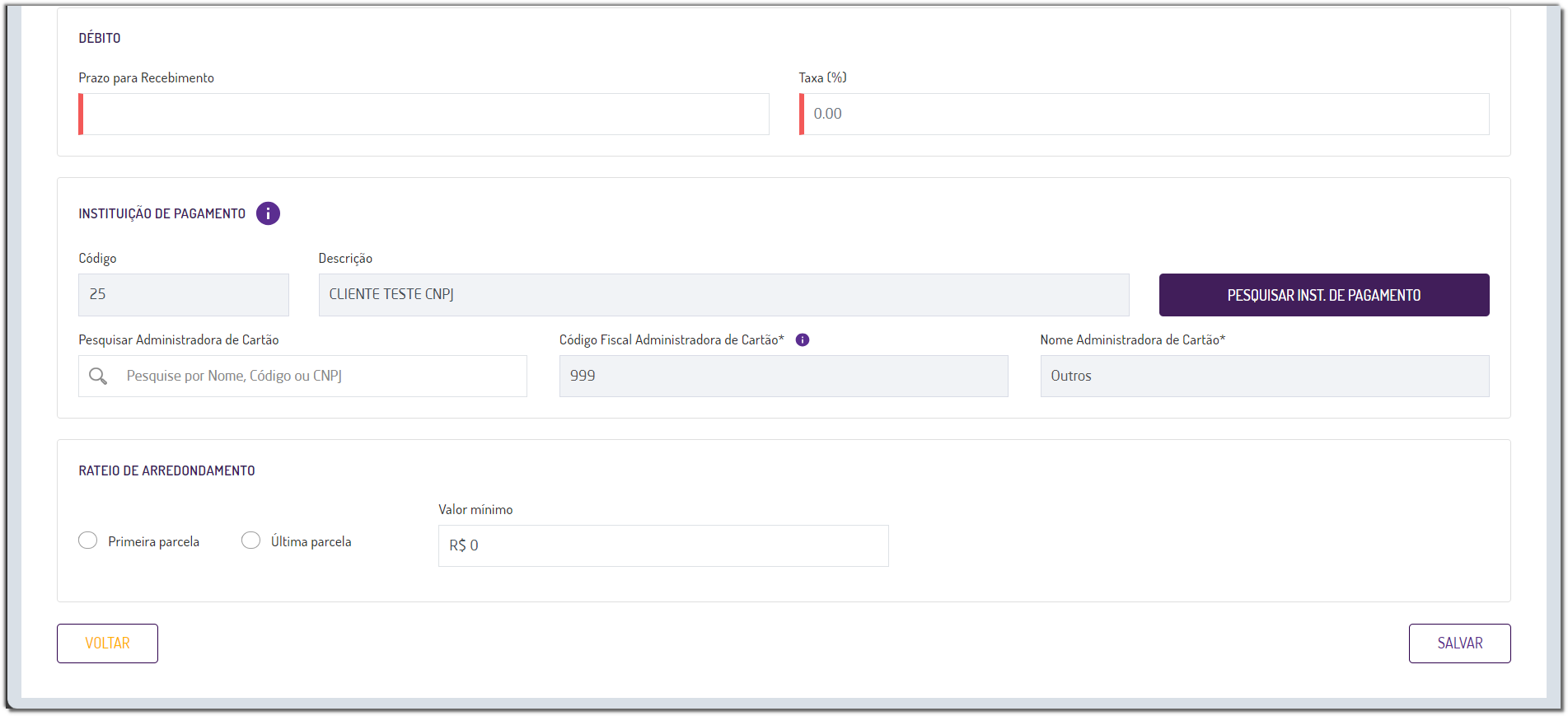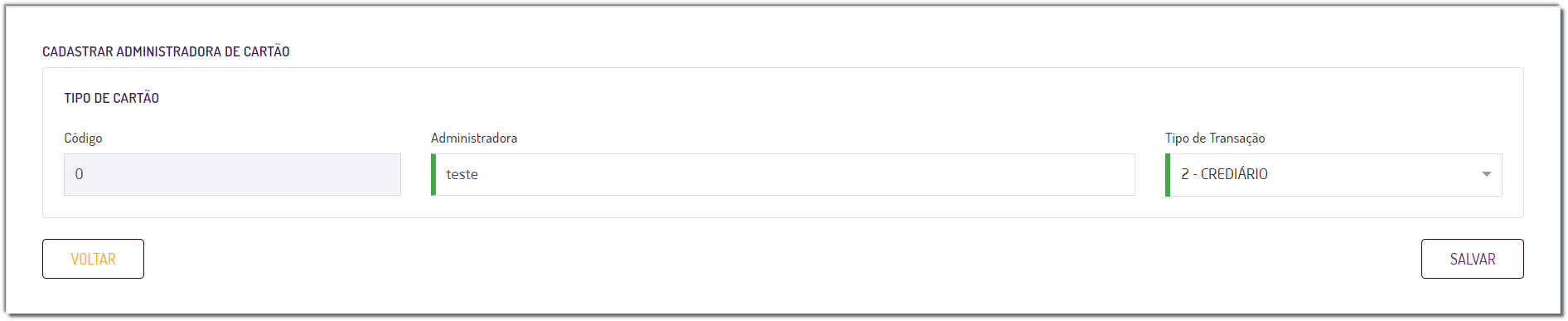Linx Farma- Cloud > Retaguarda > Administradora de cartões
O objetivo do documento é demonstrar como Através da funcionalidade Administradora de Cartões é possível cadastrar as bandeiras de cartão no Linx Farma Cloud.Conceito: cartões que são aceitas pela loja. Âncora inicio inicio
A bandeira de um cartão é responsável por processar todas as transações que utilizem seu de cartão de crédito/débito, analisando também seu o perfil de consumo e repassando essas informações para o banco ou instituição financeira que emitiu o cartão de crédito. Neste formulário de cadastros as bandeiras de cartões são chamadas de Administradoras de Cartão.
Pré Requisitos: Cliente a prazo, grupo econômico e filiais devidamente cadastradas.
Acesso: Cadastro .
| Nota |
|---|
A partir da versão 2.27 foram implementadas melhorias na seção Instituição de Pagamento com o objetivo de vincular o código fiscal da administradora do cartão conforme o CNPJ da Instituição Financeira vinculada no cadastro de bandeiras. |
Cadastro
| Âncora | ||||
|---|---|---|---|---|
|
| Expandir |
|---|
Para verificar as Administradoras de Cartão já cadastradas ou realizar o cadastro de uma nova, vá até o menu Cadastro > Financeiro > Administradora de |
...
Cartão. |
...
1.Solução
Na conclusão deste cadastro de Administradora de cartão teremos definido além da Bandeira, a Rede Adquirente, a Rede Autorizadora – Gateways (entradas) de pagamento ou Subadquierentes, a modalidade da venda, taxa e prazo de recebimento. Abaixo os quadros do formulário que deverão ser preenchidos, atentando ao fato de que alguns campos serão facultativos.
1.1 Tipo de Cartão (Campo Obrigatório);
Os campos Nome usual, Tipo de cartão e Parcelas deverão ser preenchidos obrigatoriamente, o código será preenchido automaticamente após o cadastro ser finalizado;
- Código – Não preencher;
- Nome Usual –Sugerimos que o nome da bandeira tenha o seguinte padrão: Bandeira + Modalidade + Parcela. Veja o exemplo: VISA CREDITO POS - 01 PARCELA;
- Tipo de Cartão - São as modalidades;
Para Tipo de Cartão 0 - CREDITO e 1 - DÉBITO são vendas transacionadas no Pin Pad portanto usar a palavra TEF para se referir a elas. Para 2 - POS-CREDITO e 3 - POS DÉBITO serão as vendas transicionadas pelas maquinas de cartão, portanto, usar a palavra POS para se referir a elas;
- Parcelas – Utilizado para definir o prazo de recebimento;
1.2 Retornos SITEF
Código da Rede - Informar a Rede Autorizadora. Será importante para relatórios de vendas;
Código da Bandeira de débito – Facultativo;
Código da bandeira de crédito – Facultativo;
1.3 Dados para Conciliação
Somente configurar este campo se for contratar os serviços de Web SITEF da Software Express;
Código da rede no TEF – Informar a Rede autorizadora;
Código do produto no TEF – Informar a bandeira;
Código da bandeira no extrato - Se refere a bandeira do cartão junto a operadora TEF Cód. Integração;
Descrição Integração - Usado na integração do sistema;
1.4 Bandeira SCOPE
Somente configurar este campo quando for utilizar o Servidor de TEF do SCOPE.
Deverá clicar na lupa, digitar %%%, selecionar dentro as opções disponíveis uma que tenha relação com a bandeira que está sendo incluída. Caso não tenha uma opção relacionada deverá abrir chamado para inclusão.
1.5 Relacionamento Cliente com a Operadora
Nessa etapa definiremos quem será a Adquirente da bandeira que esta sendo cadastrada. Para que seja possível a definição deverá ter ocorrido o "Cadastro de Cliente a prazo" primeiramente.
Nos processos de Baixa de Administradora de Cartão, relatório de vendas em cartão a receber e na Conciliação de Cartões serão apresentados o nome do cadastro que estiver definido aqui como Adquirente.
| Dica | ||||
|---|---|---|---|---|
| ||||
Clicar na lupa e escolher a adquirente. Caso não visualize a adquirente desejada, revisar o cadastro de clientes a prazo. |
1.6 Rateio de Arredondamento
Definir como a regra de arredondamento estabelecido pela adquirente para a bandeira que esta sendo incluída. As principais adquirentes do mercado utilizam "Últimas Parcelas" como padrão.
Status da Administradora – Definirá se este cadastro está ou não em uso.
1.7 Valor mínimo
Utilizar este recursos quando desejar gerenciar o parcelamento das vendas no PDV. Para realizar esta configuração deverá tomar a seguinte ação:
1.7.1 Escolher "Controlar lançamento por valor mínimo de recebimento em cartão"
1.7.2 Informar o valor mínimo
Vejamos qual procedimento realizar neste exemplo: Para parcelamento em três vezes o valor mínimo permitido será de R$ 40,00.
Deverá observar o campo Parcelas:
Assegurando que esteja definido 3 e digitar o valor de R$ 40,00 no campo valor mínimo.
- Bloqueia Venda a vista com desconto – Impedir descontos nas vendas em cartão
Administradora que representa a operação não definida- Operação não definida são as vendas em cartão que ao serem consolidadas o sistema Financeiro Farma Cloud não identificará um cadastro de administradora, seja por erros cadastrais ou por ausência de cadastro.
| Aviso |
|---|
É obrigatório a existência de um (1) cadastro de administradora tendo esta opção escolhida, para que as funcionalidades do Financeiro Farma Cloud estejam habilitadas. O nome para esta administradora sugerimos que seja "Operadora não classificada" |
- Exportar número de comprovante E-Extrato - Utilizado para enviar o numero do comprovante para integração com extrato.
1.8 Taxas
...
1.9 De-Para Bandeira PDV
Há duas alternativas para realizar esta configuração. São elas:
a) Digitar neste campo o nome do "Produto TEF" definido no servidor de TEF;
b)Deixá-lo em branco no primeiro momento e aguardar que apareça uma ocorrência no Fechamento de Caixa da loja dizendo que existe operadora não classifica e/ou acompanhar a tela "Análise e correção de vendas de cartão não identificada".
1.10 Considerações Finais
...
Figura 01 - Tela Administradora de Cartão Caso já existam administradoras de cartão cadastradas, as mesmas serão mostradas na grade com as informações:
É possível pesquisar uma administradora através no nome preenchendo o campo de pesquisa e clicando no botão . Ao selecionar uma administradora cadastrada é possível editá-la através do botão . Para excluir basta clicar no botão , e se desejar duplicar as informações, basta selecionar o botão .
Para cadastrar uma nova Administradora de Cartão, clique em . Figura 02 - Cadastrar Administradora de Cartão O campo Administradora refere-se à identificação do cartão. É sugerido que seja preenchido com a Bandeira + Modalidade + Parcelas, por exemplo VISA - CRÉDITO POS - 03 PARCELAS. No campo Tipo de Transação selecione a modalidade de pagamento que será vinculada a cartão:
Na seção Configurações deve selecionado se o cartão for do tipo:
Na sequência, informe a bandeira vinculada ao cartão que está sendo cadastrado. |
Cartão de Crédito Âncora credito credito
| credito | |
| credito |
| Expandir | ||||
|---|---|---|---|---|
Quando o tipo de transação for igual a Crédito, serão disponibilizados os campos para cadastrar o número da parcela, prazo de recebimento e a taxa cobrada pela adquirente por transação. Figura 03 - Cartão de Crédito Preencha os campos:
Na seção Instituição de pagamento, clique em para vincular o cadastro de cliente referente à operadora do cartão. A pesquisa poderá ser feita pela Razão Social ou CNPJ da instituição. Figura 04 - Instituição de Pagamento
É possível realizar a pesquisa da Administradora do Cartão através do Nome, código ou CNPJ. O campo Código Fiscal Administradora de Cartão representa o código da administradora do cartão de crédito ou débito, sendo aplicado nas vendas do Modelo SAT e MFC-e.
Na seção Rateios de Arredondamento, selecione se será lançamento na primeira ou na última parcela, e o valor mínimo aceito no cartão, quando houver. Devido aos prazos de recebimento haverá necessidade de realizar um cadastro de administradora para cada parcelamento que a rede de farmácia dispor aos clientes. |
...
|
2. Impactos
Nas Vendas no PDV, Auditoria de Caixa e Contas a Receber.
3. Processos relacionados
...
Após concluir o cadastro clique em . |
Cartão de Débito Âncora debito debito
| debito | |
| debito |
| Expandir | ||||
|---|---|---|---|---|
Quando o tipo de transação for igual a Débito, serão disponibilizados os campos para cadastrar o prazo de recebimento e a taxa cobrada pela adquirente por transação. Figura 05 - Cartão de Débito Na seção Instituição de pagamento, clique em para vincular o cadastro de cliente referente à operadora do cartão. A pesquisa poderá ser feita pela Razão Social ou CNPJ da instituição (conforme Figura 04).
É possível realizar a pesquisa da Administradora do Cartão através do Nome, código ou CNPJ. O campo Código Fiscal Administradora de Cartão representa o código da administradora do cartão de crédito ou débito, sendo aplicado nas vendas do Modelo SAT e MFC-e.
Na seção Rateios de Arredondamento, selecione se será lançamento na primeira ou na última parcela, e o valor mínimo aceito no cartão, quando houver. Após concluir o cadastro clique em . |
Crediário Âncora crediario crediario
| crediario | |
| crediario |
| Expandir | ||
|---|---|---|
Quando selecionada a opção Crediário informe o nome da Administradora. Figura 06 - Crediário Após concluir o cadastro clique em .
|
| Dica |
|---|
Para mais informações sobre vendas Cartão POS/TEF nos terminais doLinx Farma Cloud - PDV, clique aqui. |